修复不断启动进入安全模式的 Mac
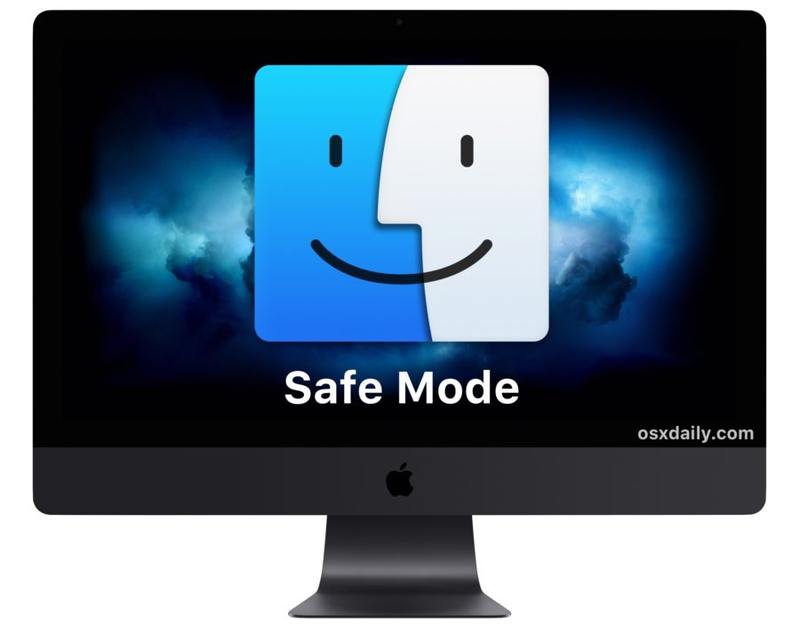
Mac 上的安全模式 通常是有意访问的通过在系统重启或引导期间按住 Shift 键来进行每次引导,然后每当需要安全模式的故障排除操作完成时,下一次重启应该再次正常。但有时,无论重新启动,Mac 似乎都会陷入安全模式,然后 Mac 会不断启动进入安全模式,从而限制计算机的使用。您可能已经知道,以安全模式启动 Mac 是一种常见的做法故障排除技巧,但您肯定不希望不断启动进入安全模式,因为这样做时 Mac OS 的功能受到限制,因此如果您的 Mac 不断启动进入安全模式,您将需要解决该问题。
本指南旨在修复不断启动进入安全模式的 Mac,并将其恢复为正常启动功能。
对始终启动进入安全模式的 Mac 进行故障排除
有几个原因可能导致 Mac 始终启动进入安全模式。让我们逐一分析最常见的原因并逐一解决。
1:检查 Shift 键是否卡在 Mac 上,并清洁键盘
有时 Shift 键会因为各种原因卡在 Mac 上,如果 Shift 键被卡住(无论是否明显),那么无论您是否有意,Mac 都会不断启动进入安全模式。因此,您应该做的第一件事是检查并清洁键盘,特别是检查 Shift 键以确保它按预期工作。
您可能需要使用压缩空气吹扫键盘上的 Shift 键,以确保没有任何东西卡在其下方。
检查卡键对于 2016-2018 MacBook Pro 系列和 2015-2017 MacBook 系列中经常出现问题的键盘尤为重要,其中键盘键为 臭名昭著的卡住或堵塞,无论是被微小的灰尘颗粒或碎片,或看似随机。 Apple 有一个相当滑稽/可笑的支持页面在这里建议持有将计算机置于各种不寻常的倾斜位置并用压缩空气吹扫按键,以尝试修复卡住或无响应的按键。虽然按键不会对每个人都卡住,这很可能不是你的问题,但这是一个足够普遍的问题(甚至有集体诉讼)检查以确保你的 Shift 键确实按预期工作并且在尝试修复始终以安全模式启动的 Mac 时,不卡住是一个关键的故障排除步骤。
顺便说一下,如果您有 2015-2017 款 MacBook Pro 或 2015-2017 款 MacBook,Apple 有一个 此处提供键盘维修程序,用于更换和维修有问题的键盘(目前 2018 款 MacBook Pro 不在该键盘服务维修列表中,但考虑到键盘基本相同且各种 报告 表明钥匙也粘在 2018 型号上,可能会改变)。
长话短说:检查您的 Shift 键,并确保键盘干净。
一个名为‘Keyboard Cleaner’ 的小工具可以帮助清洁 Mac 键盘,它在运行时停止键盘输入,这样您就可以用一块微湿的布擦拭 MacBook Pro 键盘,然后在按键周围吹压缩空气也是一个好主意。
2:在 Mac 上重置 NVRAM
接下来要尝试的是重置 Mac 上的 NVRAM / PRAM。这是在 Mac 启动时立即执行的,它通常会解决问题,例如 Mac 不断启动进入安全模式。
- 重新启动 Mac,然后立即同时按住 Command + Option + P + R 键
- 一直按住 Command + Option + P + R 键,直到您第二次听到开机提示音,或者对于没有开机提示音的 Mac,直到您第二次看到 Apple 标志 闪烁,这通常是大约 20 秒或所以
重置 NVRAM / PRAM 后,Mac 将正常启动。
这可以解决 Mac 不断启动进入安全模式的各种情况,无论是错误还是有意,例如,如果您(或其他人)通过配置 nvram boot-args 从命令行启用安全模式,重置 NVRAM 也应该清除配置调整。
其他故障排除步骤
通常,上述两个步骤(清洁和检查密钥以及重置 NVRAM)将解决 Mac 每次启动时卡在安全模式下的任何问题。如果由于某种原因问题仍然存在,其他一些故障排除步骤可能是:
- 重置 Mac SMC
- 断开外部键盘并尝试使用不同的外部键盘
- 确保 Mac(或键盘)没有受到液体损坏
- 确保 Mac(或键盘)没有遭受任何其他会损害或妨碍正常功能的物理损坏
- 很少,备份Mac,然后重新安装MacOS系统软件
- 如果远程管理的机器卡在安全模式下,请尝试从命令行清除 NVRAM按照这里的指示 通过 ssh
上述步骤是否修复了您的 Mac 并阻止它始终以安全模式启动?您是否有其他有用的故障排除方法来解决此问题?在下面的评论中分享您的经验!
